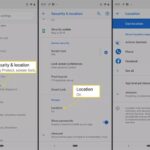Cara update versi android oppo – Ingin merasakan pengalaman baru dengan fitur-fitur terbaru di smartphone Oppo Anda? Mengupdate versi Android Oppo adalah solusi tepat untuk meningkatkan performa dan keamanan perangkat Anda. Artikel ini akan memandu Anda melalui langkah-langkah mudah untuk mengecek versi Android yang terpasang, melakukan update, serta tips dan trik untuk memaksimalkan proses update.
Dengan mengikuti panduan lengkap ini, Anda dapat dengan mudah memperbarui perangkat Oppo Anda ke versi Android terbaru, sehingga dapat menikmati pengalaman pengguna yang lebih baik, peningkatan keamanan, dan fitur-fitur baru yang menarik.
Cara Mengecek Versi Android Oppo
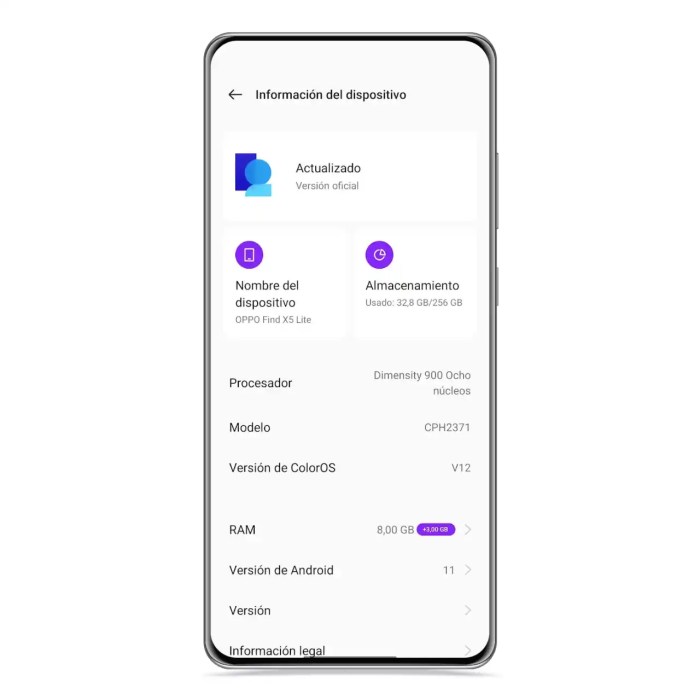
Memiliki perangkat Oppo dengan sistem operasi Android, Anda pasti ingin tahu versi Android apa yang terpasang pada perangkat Anda. Mengetahui versi Android yang Anda gunakan penting untuk memastikan Anda mendapatkan pembaruan keamanan terbaru dan fitur-fitur terbaru dari sistem operasi Android.
Mengecek Versi Android Melalui Pengaturan Perangkat
Untuk mengecek versi Android pada perangkat Oppo, Anda dapat melakukannya melalui pengaturan perangkat. Berikut langkah-langkah detailnya:
- Buka menu pengaturan pada perangkat Oppo Anda.
- Gulir ke bawah dan cari opsi “Tentang Ponsel” atau “Tentang Perangkat”.
- Ketuk opsi tersebut. Anda akan melihat informasi tentang perangkat Anda, termasuk versi Android yang terpasang.
Contoh tangkapan layar menunjukkan menu pengaturan versi Android pada perangkat Oppo. Pada gambar, Anda dapat melihat informasi tentang versi Android yang terpasang, nomor build, dan informasi lainnya.
Cara Memperbarui Versi Android Oppo
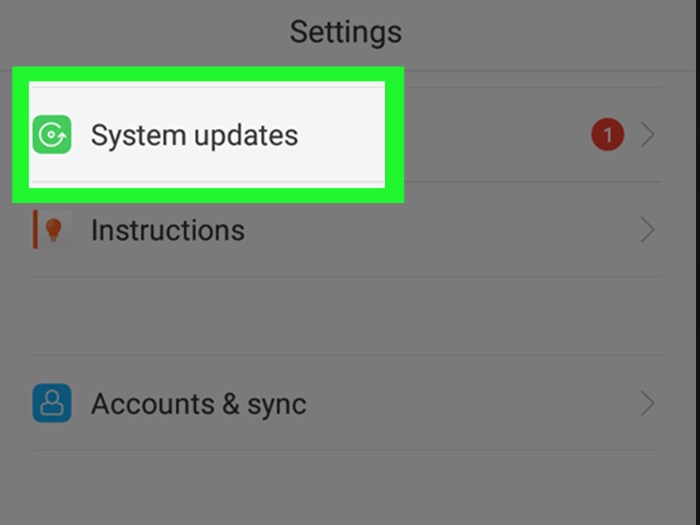
Memperbarui versi Android Oppo merupakan langkah penting untuk mendapatkan fitur terbaru, peningkatan performa, dan perbaikan keamanan. Terdapat beberapa metode yang dapat digunakan untuk memperbarui perangkat Oppo Anda. Artikel ini akan membahas langkah-langkah detail untuk memperbarui melalui pengaturan perangkat dan melalui PC, serta membandingkan kedua metode tersebut.
Melalui Pengaturan Perangkat
Metode ini merupakan cara termudah dan paling umum untuk memperbarui versi Android Oppo. Berikut langkah-langkahnya:
- Buka menu Pengaturan pada perangkat Oppo Anda.
- Gulir ke bawah dan pilih Tentang Ponsel atau Sistem.
- Pilih Pembaruan Sistem atau Pembaruan Perangkat Lunak.
- Perangkat Anda akan secara otomatis memeriksa pembaruan yang tersedia. Jika ada pembaruan, Anda akan melihat notifikasi. Ketuk Unduh dan Instal.
- Tunggu hingga proses unduhan dan instalasi selesai. Perangkat Anda akan secara otomatis restart setelah pembaruan selesai.
Melalui PC
Metode ini bisa menjadi pilihan jika Anda mengalami masalah dalam memperbarui melalui pengaturan perangkat. Anda memerlukan program khusus dan koneksi internet yang stabil. Berikut langkah-langkahnya:
- Unduh dan instal program Oppo PC Suite atau ColorOS Updater di komputer Anda. Program ini dapat diunduh dari situs web resmi Oppo.
- Hubungkan perangkat Oppo Anda ke komputer melalui kabel USB.
- Buka program Oppo PC Suite atau ColorOS Updater.
- Pilih opsi Pembaruan Perangkat Lunak atau Pembaruan Sistem.
- Program akan secara otomatis memeriksa pembaruan yang tersedia. Jika ada pembaruan, Anda akan melihat notifikasi. Ketuk Unduh dan Instal.
- Tunggu hingga proses unduhan dan instalasi selesai. Perangkat Anda akan secara otomatis restart setelah pembaruan selesai.
Perbandingan Metode Update
Berikut tabel perbandingan metode update yang tersedia:
| Metode | Kelebihan | Kekurangan |
|---|---|---|
| Melalui Pengaturan Perangkat | Mudah dan cepat, tidak memerlukan program tambahan | Membutuhkan koneksi internet yang stabil |
| Melalui PC | Lebih stabil, dapat mengatasi masalah update melalui pengaturan perangkat | Membutuhkan program tambahan, prosesnya lebih lama |
Persyaratan Update Versi Android Oppo: Cara Update Versi Android Oppo
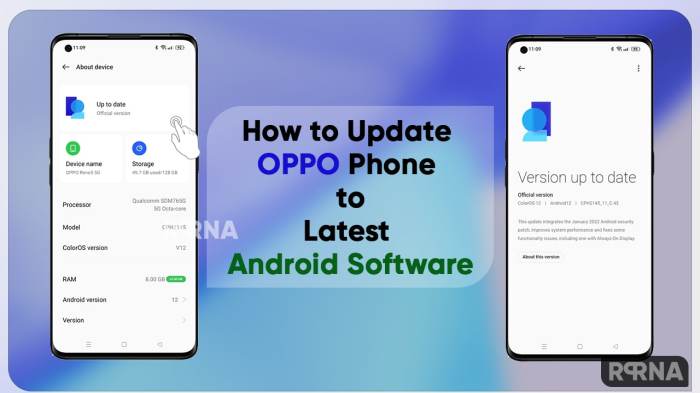
Sebelum Anda melakukan update versi Android Oppo, ada beberapa persyaratan yang perlu Anda penuhi. Ini penting untuk memastikan proses update berjalan lancar dan perangkat Anda tidak mengalami masalah.
Ruang Penyimpanan yang Cukup
Update versi Android Oppo biasanya membutuhkan ruang penyimpanan yang cukup besar. Pastikan Anda memiliki ruang penyimpanan yang cukup di perangkat Anda sebelum memulai proses update. Anda dapat memeriksa ruang penyimpanan yang tersedia di perangkat Anda melalui pengaturan perangkat.
- Anda perlu memastikan bahwa perangkat Anda memiliki ruang penyimpanan yang cukup untuk mengunduh dan menginstal file update. Biasanya, update versi Android membutuhkan ruang penyimpanan yang cukup besar, sekitar beberapa gigabyte.
- Jika ruang penyimpanan Anda tidak mencukupi, Anda dapat memindahkan beberapa data ke kartu SD atau menghapus data yang tidak diperlukan di perangkat Anda.
Kapasitas Baterai yang Cukup
Proses update versi Android Oppo membutuhkan waktu yang cukup lama dan menguras baterai perangkat Anda. Pastikan baterai perangkat Anda terisi penuh atau setidaknya di atas 50% sebelum memulai proses update. Anda dapat menghubungkan perangkat Anda ke sumber daya listrik selama proses update untuk menghindari masalah.
- Pastikan baterai perangkat Anda terisi penuh atau setidaknya di atas 50% sebelum memulai proses update.
- Anda dapat menghubungkan perangkat Anda ke sumber daya listrik selama proses update untuk menghindari masalah.
Koneksi Internet yang Stabil
Update versi Android Oppo membutuhkan koneksi internet yang stabil dan cepat. Pastikan Anda terhubung ke jaringan Wi-Fi yang kuat atau menggunakan paket data seluler yang cukup untuk mengunduh file update. Anda dapat memeriksa kecepatan internet Anda melalui aplikasi pengukur kecepatan internet.
- Proses update versi Android Oppo membutuhkan koneksi internet yang stabil dan cepat untuk mengunduh file update.
- Pastikan Anda terhubung ke jaringan Wi-Fi yang kuat atau menggunakan paket data seluler yang cukup untuk mengunduh file update.
Backup Data Perangkat
Sebelum melakukan update versi Android Oppo, sangat disarankan untuk melakukan backup data perangkat Anda. Ini untuk menghindari kehilangan data penting jika terjadi kesalahan selama proses update. Anda dapat melakukan backup data melalui berbagai metode, seperti Google Drive, layanan cloud storage lainnya, atau dengan menghubungkan perangkat Anda ke komputer.
- Backup data perangkat Anda sebelum melakukan update versi Android Oppo adalah tindakan pencegahan yang penting untuk menghindari kehilangan data.
- Anda dapat melakukan backup data melalui berbagai metode, seperti Google Drive, layanan cloud storage lainnya, atau dengan menghubungkan perangkat Anda ke komputer.
Risiko Jika Persyaratan Tidak Terpenuhi
Jika Anda tidak memenuhi persyaratan yang disebutkan di atas, Anda mungkin mengalami beberapa risiko selama proses update versi Android Oppo, seperti:
- Proses update mungkin gagal dan perangkat Anda mungkin tidak dapat di-update.
- Perangkat Anda mungkin mengalami masalah seperti lag, crash, atau bahkan brick (tidak dapat dihidupkan).
- Data Anda mungkin hilang atau rusak selama proses update.
Tips dan Trik Update Versi Android Oppo
Memperbarui perangkat Android Oppo ke versi terbaru menawarkan pengalaman yang lebih baik, fitur-fitur baru, dan peningkatan keamanan. Namun, proses update ini terkadang bisa memakan waktu lama atau bahkan menimbulkan masalah. Berikut beberapa tips dan trik untuk mempercepat proses update, mengatasi masalah, dan mengoptimalkan kinerja perangkat setelah update.
Tips Mempercepat Proses Update, Cara update versi android oppo
Proses update versi Android Oppo bisa memakan waktu yang cukup lama, tergantung pada ukuran file update dan kecepatan koneksi internet. Berikut beberapa tips untuk mempercepat proses update:
- Pastikan perangkat terhubung ke jaringan Wi-Fi yang stabil dan cepat. Koneksi internet yang lambat dapat memperlambat proses download dan instalasi update.
- Pastikan perangkat memiliki ruang penyimpanan yang cukup. Update software biasanya membutuhkan ruang penyimpanan yang cukup untuk menyimpan file update sementara.
- Nonaktifkan aplikasi yang tidak perlu selama proses update. Aplikasi yang berjalan di latar belakang dapat memperlambat proses update.
- Hubungkan perangkat ke sumber daya listrik. Proses update membutuhkan banyak daya, jadi pastikan perangkat terhubung ke sumber daya listrik untuk menghindari perangkat mati mendadak.
Mengatasi Masalah Selama Update
Proses update versi Android Oppo tidak selalu berjalan mulus. Terkadang, Anda mungkin mengalami masalah seperti update gagal, perangkat restart terus-menerus, atau perangkat menjadi lambat setelah update. Berikut beberapa solusi untuk mengatasi masalah tersebut:
- Pastikan perangkat memiliki ruang penyimpanan yang cukup. Jika ruang penyimpanan penuh, update mungkin gagal. Hapus file yang tidak perlu atau pindahkan ke kartu SD untuk membebaskan ruang.
- Coba restart perangkat. Restart perangkat dapat menyelesaikan masalah kecil yang terjadi selama proses update.
- Hubungi layanan pelanggan Oppo. Jika masalah terus berlanjut, hubungi layanan pelanggan Oppo untuk mendapatkan bantuan.
- Lakukan reset pabrik. Jika semua solusi di atas tidak berhasil, Anda dapat melakukan reset pabrik. Namun, pastikan untuk mencadangkan data Anda sebelum melakukan reset pabrik.
Mengoptimalkan Kinerja Perangkat Setelah Update
Setelah update versi Android Oppo, perangkat Anda mungkin berjalan lebih lambat dari biasanya. Berikut beberapa tips untuk mengoptimalkan kinerja perangkat setelah update:
- Bersihkan cache aplikasi. Cache aplikasi dapat menumpuk dan memperlambat kinerja perangkat. Bersihkan cache aplikasi secara berkala untuk meningkatkan kinerja perangkat.
- Hapus aplikasi yang tidak perlu. Aplikasi yang tidak perlu dapat memakan ruang penyimpanan dan memperlambat kinerja perangkat. Hapus aplikasi yang tidak perlu untuk meningkatkan kinerja perangkat.
- Nonaktifkan aplikasi yang berjalan di latar belakang. Aplikasi yang berjalan di latar belakang dapat menghabiskan daya baterai dan memperlambat kinerja perangkat. Nonaktifkan aplikasi yang tidak perlu berjalan di latar belakang.
- Aktifkan mode hemat daya. Mode hemat daya dapat membantu menghemat daya baterai dan meningkatkan kinerja perangkat.
“Pastikan perangkat terhubung ke jaringan Wi-Fi yang stabil dan cepat untuk mempercepat proses update. Pastikan perangkat memiliki ruang penyimpanan yang cukup untuk menyimpan file update sementara. Nonaktifkan aplikasi yang tidak perlu selama proses update. Hubungkan perangkat ke sumber daya listrik untuk menghindari perangkat mati mendadak.”
Akhir Kata
Memperbarui versi Android Oppo adalah proses yang mudah dan bermanfaat untuk meningkatkan pengalaman pengguna. Dengan mengikuti langkah-langkah yang tepat, Anda dapat menikmati fitur-fitur terbaru, peningkatan kinerja, dan keamanan yang lebih baik. Jangan ragu untuk melakukan update dan rasakan perbedaannya!
Pertanyaan yang Kerap Ditanyakan
Apakah update Android Oppo akan menghapus data saya?
Tidak, update Android Oppo umumnya tidak akan menghapus data Anda. Namun, disarankan untuk melakukan backup data penting sebelum melakukan update sebagai langkah pencegahan.
Berapa lama waktu yang dibutuhkan untuk update Android Oppo?
Waktu update Android Oppo bervariasi tergantung pada ukuran file update dan kecepatan koneksi internet Anda. Proses update dapat memakan waktu beberapa menit hingga beberapa jam.
Apa yang harus dilakukan jika proses update gagal?
Jika proses update gagal, coba ulangi proses update dengan memastikan koneksi internet stabil dan ruang penyimpanan cukup. Jika masalah tetap terjadi, hubungi layanan pelanggan Oppo untuk mendapatkan bantuan.